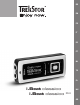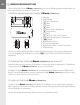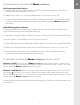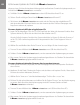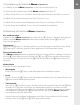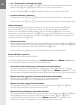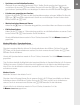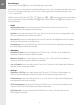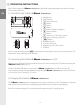Operating Instructions
– 4 –
– 4 –
6) Firmware-Update des TrekStor i.Beat classico
Warnung: Lesen Sie bitte die komplette Anleitung durch und beachten Sie exakt die Updateprozedur, um
Schäden am i.Beat classico zu vermeiden!
a) Schließen Sie den i.Beat classico an einen USB-Anschluss Ihres PCs an.
b) Sichern Sie alle wichtigen Daten Ihres i.Beat classico auf Ihrem PC.
c) Sie können den i.Beat classico entweder mit der Firmware der mitgelieferten CD
oder einer aktuellen Firmware-Version aus dem Internet (auf der TrekStor Homepage unter
http://www.trekstor.de) updaten.
Firmware-Update mit Hilfe der mitgelieferten CD:
a) Legen Sie die beigefügte CD in Ihr CD / DVD-Laufwerk ein. Wenn die Autostart-Funktion Ihres
Systems aktiviert ist, öffnet sich ein Menü mit allen Inhalten der CD.
Hinweis: Falls die Autostart-Funktion Ihres Systems deaktiviert ist, können Sie über den "ARBEITSPLATZ"
auf Ihr CD / DVD-Laufwerk zugreifen und im Hauptverzeichnis der CD das Programm "MENU.EXE"
starten.
b) Wählen Sie anschließend den Punkt "FIRMWARE" aus und folgen Sie den Anweisungen.
c) Trennen Sie anschließend den i.Beat classico vom USB-Anschluss Ihres PCs.
d) Schalten Sie den i.Beat classico ein, um den automatischen Updatevorgang zu starten.
e) Bitte warten Sie bis der Updatevorgang komplett abgeschlossen ist. Schalten Sie danach den
i.Beat classico gegebenenfalls erneut ein.
Firmware-Update mit aktueller Firmware-Version aus dem Internet:
a) Laden Sie die Firmware (*.zip-Datei) von der Homepage herunter und entpacken Sie diese in
einen Ordner.
b) Markieren Sie die Datei / Dateien des Ordners mit der Maus und kopieren Sie die / diese durch
Drücken der rechten Maustaste ("KOPIEREN").
c) Wählen Sie im "ARBEITSPLATZ" den Wechseldatenträger "TREKSTOR I.BEAT CLASSICO" aus.
d) Drücken Sie die rechte Maustaste und wählen Sie die Option "EINFÜGEN", um den Kopiervorgang
zu starten. Nach Abschluss des Kopiervorgangs sind die Firmware-Dateien auf dem
i.Beat classico vorhanden.
e) Trennen Sie anschließend den i.Beat classico vom USB-Anschluss Ihres PCs.
f) Schalten Sie den i.Beat classico ein, um den automatischen Updatevorgang zu starten.
g) Bitte warten Sie bis der Updatevorgang komplett abgeschlossen ist. Schalten Sie danach den
i.Beat classico gegebenenfalls erneut ein.
DE